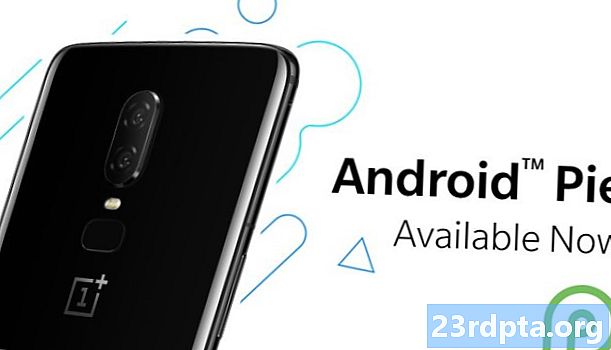Contenido
- Usando Android Studio y dispositivo virtual
- Pura emulación de Android con Genymotion
- Android de código abierto x86.org Android en PC
- Viejo pero dorado - BlueStacks
- Uno para los jugadores - MEmu
- Comparar las opciones y el resumen
Android es el sistema operativo móvil más popular del mundo, pero el hecho de que esté diseñado para dispositivos móviles no significa que no se pueda instalar en el escritorio. Hay muchas maneras de hacer que Android se ejecute en una PC, incluidos emuladores de dispositivos virtuales como Genymotion, versiones USB de arranque e incluso aplicaciones independientes completas como BlueStacks. Cada uno tiene sus ventajas y desventajas según sus necesidades. Aquí está el desglose completo de cada uno.
Si estás buscando instalar Android en tu PC, ¡te respaldamos!
Usando Android Studio y dispositivo virtual
Si bien esto puede parecer una forma lenta e intuitiva de usar Android en el escritorio, usar un dispositivo virtual tiene muchas ventajas. Si es desarrollador y necesita probar aplicaciones, esta es la mejor manera de asegurarse de que todo funcione sin problemas. Hay dos emuladores de dispositivos virtuales principales que se utilizan actualmente, Genymotion y el Administrador de dispositivos virtuales de Android de Google que viene con Android Studio, ambos se comparan aquí.
Estos emuladores de dispositivos virtuales han evolucionado bastante desde su primer lanzamiento. Si selecciona x86_64 como arquitectura, existe la opción de ejecutar el dispositivo virtual Android en "modo virt rápido" que utiliza el Administrador de ejecución acelerada de hardware (HAXM) de Intel para acelerar el rendimiento. Pero esto solo funciona x86_64, no acelerará x86_32, ARM o MIPS.
Una de las mayores desventajas de usar este método es que no hay Google Play Store. Como no hay Play Store, no podrá instalar aplicaciones de terceros en el dispositivo virtual sin realizar una carga lateral. Además, si nunca planea desarrollar, tener Android Studio desperdiciando espacio en su computadora puede ser un inconveniente. Este método funcionará en OS X, Windows y Linux sin problemas. Android Studio que incluye el Administrador AVD se puede encontrar aquí.
Pura emulación de Android con Genymotion

Genymotion es un proyecto heredado de Android en PC, que ofrece una emulación pura de Android con miles de opciones de configuración disponibles para adaptar su experiencia. El software ejecuta un dispositivo virtual Android desde VirtualBox, que también deberá instalar. Los desarrolladores de aplicaciones pueden estar familiarizados con el dispositivo virtual Android desde la plataforma Android Studio.
Uno de los mayores atractivos de Genymotion es la simulación de GPS, cámara, SMS y llamadas, multitáctil y, básicamente, todas las demás características familiares del hardware de Android. Otras características incluyen acceso ADB, soporte para una variedad de marcos de prueba de aplicaciones, incluso acceso a la nube a través de servicios como Amazon y Alibaba.
Sin embargo, recuerde que Genymotion está dirigido principalmente a desarrolladores que buscan un entorno en el que probar sus aplicaciones. Como tal, es un entorno profesional con una selección de planes de precios a juego. Sin embargo, puede descargar y usar la Edición Personal de forma gratuita.
Android de código abierto x86.org Android en PC
Lo siguiente en nuestra lista es una opción gratuita de código abierto: Android x86.org.
Basado en el Proyecto de Código Abierto de Android, Android-x86.org se propuso poner a disposición Android para cualquier persona con una PC. La última versión ejecuta Android 8.1 Oreo y se está preparando una versión 9.0 Pie. Esto hace que Android x86 sea una de las mejores opciones si está buscando instalar la última versión de Android en la PC. El software ofrece Android completamente en stock sin adiciones de ningún tipo, que es una bolsa mixta. La buena noticia es que Google Play Services está instalado de forma predeterminada, pero usar algo hecho para tocar en un escritorio no es tan intuitivo.
Desafortunadamente, la instalación es un poco más complicada que algunas de las aplicaciones enumeradas a continuación. El método estándar es grabar una versión de Android-x86 en un CD de arranque o dispositivo USB e instalar el sistema operativo Android directamente en su disco duro. Alternativamente, puede instalar Android-x86 en una máquina virtual, como VirtualBox, que le da acceso desde su sistema operativo habitual.
Desde el interior de su máquina virtual, puede instalar el archivo ISO y el arranque en el sistema operativo. Aquí puede encontrar una guía oficial de opciones de instalación complejas para Android-x86.
Viejo pero dorado - BlueStacks

BlueStacks es uno de los métodos más duraderos para ejecutar Android en PC, fundado en 2011 y que sigue siendo fuerte. Actualmente, en su cuarta generación, BlueStacks cuenta con un rendimiento 8 veces más rápido que su generación anterior, una interfaz de usuario simplificada y optimizaciones dedicadas a juegos, mapeo de teclas y soporte de múltiples instancias para ejecutar múltiples aplicaciones e incluso cuentas de Google a la vez. Esto lo hace ideal para juegos de acción como PUBG Mobile, así como juegos de estrategia como Epic Seven y Final Fantasy XV: A New Empire.
De manera predeterminada, BlueStacks no se comporta como un dispositivo Android normal, pero con una instalación rápida de un iniciador de terceros, BlueStacks se puede usar como su teléfono inteligente. La interfaz de usuario en Windows es más parecida a lo que verías en un navegador web y ofrece un cambio rápido de aplicación en formato de pestaña en la parte superior de la ventana. BlueStacks también se integra con Windows para transferir archivos como APK e incluso hay una función universal de copiar y pegar.
BlueStacks sigue siendo una máquina virtual en su núcleo. Por lo tanto, no obtiene el rendimiento del sistema nativo, pero esto hace que la aplicación sea fácil de instalar y ejecutar. BlueStacks 4 se ejecuta en una versión de Android 7.1.2 Nougat de 32 bits, por lo que no es la más actualizada de todas las opciones disponibles. Aun así, BlueStacks sigue siendo uno de los mejores y más largos métodos gratuitos y compatibles para ejecutar Android en la PC. Vea lo que BlueStacks tiene para ofrecer haciendo clic en el siguiente enlace. Puede descargar la plataforma en la parte inferior de la página.
Uno para los jugadores - MEmu

Si buscas una manera simple de ejecutar juegos de Android en una PC con Windows, MEmu podría ser el camino a seguir. El software chino es compatible con anuncios, lo que podría ser un aplazamiento en comparación con las alternativas. Sin embargo, las características centradas en los juegos de MEmu podrían valer la pena para algunos.
MEmu admite múltiples instancias, lo que le permite ejecutar varias aplicaciones a la vez para subir de nivel varias cuentas. También hay soporte para entrada de teclado y mouse, así como gamepads para que puedas jugar a tu manera. Otras funcionalidades incluyen la capacidad de cargar aplicaciones y cambiar el tamaño de las ventanas con un tamaño mínimo que evita que las aplicaciones se vuelvan inutilizables.
En términos de rendimiento, MEmu ganó popularidad como un emulador más rápido en comparación con BlueStacks 3. Sin embargo, la carrera está mucho más cerca en estos días debido a las mejoras de rendimiento de BlueStack 4. La última versión de MEmu admite hasta Android 7.1, con compatibilidad con Android 5.1 y 4.4 incluida también.
Comparar las opciones y el resumen
Cada método tiene sus ventajas y desventajas, pero realmente depende de lo que desee tener Android en su escritorio. Si desea desarrollar aplicaciones, AVD Manager o similar será la mejor opción. Si desea usar Android en su escritorio como lo haría en su teléfono, entonces BlueStacks es para usted. Una máquina virtual es muy configurable en todos los sentidos, incluida la resolución, el tamaño de la pantalla y la arquitectura del procesador, mientras que BlueStacks no tiene tales características. BlueStacks tiene Google Play Store junto con Amazon App Store, que permite instalar aplicaciones de terceros.
AVD Manager y Genymotion tienen equipaje. El Administrador de AVD debe tener instalado Android Studio para ejecutarse y Genymotion utiliza la virtualización de VirtualBox. Android-x86 funciona muy bien como prueba de concepto, pero no es tan práctico de usar al compararlo con las otras opciones discutidas en este artículo.
En general, ninguna de las soluciones es perfecta, todas tienen sus peculiaridades y ofrecen una experiencia decente. Realmente depende de sus necesidades y puede ser una buena idea instalar varias soluciones. ¿Qué método prefieres cuando llega el momento de instalar Android en la PC?